Ben je gefascineerd door alle kleurkeuzes in een Crayola-krijtdoos? En wil je hun schoonheid vastleggen op je computer? Volg deze stappen voor een geweldig resultaat!
Stappen
-
 1 Open voorbeeld. Met deze applicatie kunt u foto's bekijken, de grootte ervan wijzigen en andere functies. Als het zich niet in uw dock bevindt, klikt u op het vergrootglaasymbool in de rechterbovenhoek van uw scherm en typt u 'preview'. Het zou moeten verschijnen in "Toepassingen" of "Top Hits". Klik op het woord "Voorbeeld". Ga naar "Tools" en klik op "Kleuren weergeven". Hierdoor verschijnt een nieuw venster. Dit venster is een belangrijk onderdeel van de handleiding, dus sluit het niet.
1 Open voorbeeld. Met deze applicatie kunt u foto's bekijken, de grootte ervan wijzigen en andere functies. Als het zich niet in uw dock bevindt, klikt u op het vergrootglaasymbool in de rechterbovenhoek van uw scherm en typt u 'preview'. Het zou moeten verschijnen in "Toepassingen" of "Top Hits". Klik op het woord "Voorbeeld". Ga naar "Tools" en klik op "Kleuren weergeven". Hierdoor verschijnt een nieuw venster. Dit venster is een belangrijk onderdeel van de handleiding, dus sluit het niet. -
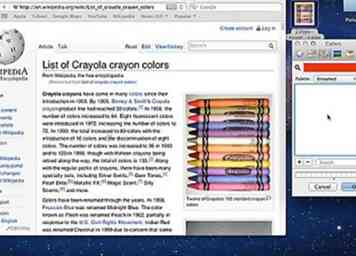 2 Open een nieuw venster in Safari. Ga naar Wikipedia en typ 'lijst met crayola-kleurpotloodkleuren' in het zoekvak en druk op Enter. Blader naar de lijst met standaardkleuren. Klik op het pictogram Voorbeeld dat nu in uw dock staat als het er nog niet was. Dat zorgt ervoor dat het kleurenvenster weer verschijnt. Klik op het pictogram Color List, dat de derde van links is. Maak een nieuwe kleurenlijst en noem deze "Crayola Colors".
2 Open een nieuw venster in Safari. Ga naar Wikipedia en typ 'lijst met crayola-kleurpotloodkleuren' in het zoekvak en druk op Enter. Blader naar de lijst met standaardkleuren. Klik op het pictogram Voorbeeld dat nu in uw dock staat als het er nog niet was. Dat zorgt ervoor dat het kleurenvenster weer verschijnt. Klik op het pictogram Color List, dat de derde van links is. Maak een nieuwe kleurenlijst en noem deze "Crayola Colors". -
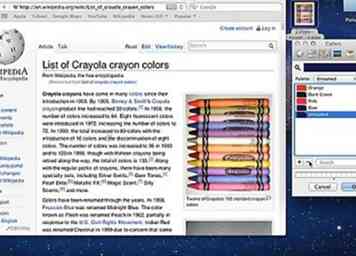 3 Klik linksboven op het vergrootglaasymbool. Ga vervolgens met de muis over de eerste kleur in de lijst en sleep het kleurvoorbeeld van het venster naar de lijst. Doe hetzelfde met de tweede kleur, enzovoort, totdat je klaar bent. Je kunt ze later hun echte namen geven als je dat wilt.
3 Klik linksboven op het vergrootglaasymbool. Ga vervolgens met de muis over de eerste kleur in de lijst en sleep het kleurvoorbeeld van het venster naar de lijst. Doe hetzelfde met de tweede kleur, enzovoort, totdat je klaar bent. Je kunt ze later hun echte namen geven als je dat wilt. -
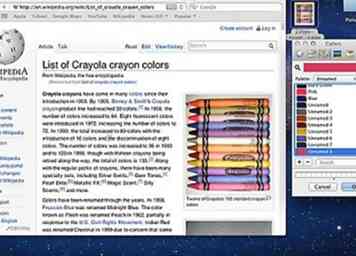 4 Je hebt het gedaan! Nu heb je alle Crayola-kleuren op je Mac! Als je ze wilt gebruiken, zijn er heel veel tekenprogramma's om te downloaden voor je Mac, zoals Paintbrush!
4 Je hebt het gedaan! Nu heb je alle Crayola-kleuren op je Mac! Als je ze wilt gebruiken, zijn er heel veel tekenprogramma's om te downloaden voor je Mac, zoals Paintbrush!
Facebook
Twitter
Google+
 Minotauromaquia
Minotauromaquia
 1 Open voorbeeld. Met deze applicatie kunt u foto's bekijken, de grootte ervan wijzigen en andere functies. Als het zich niet in uw dock bevindt, klikt u op het vergrootglaasymbool in de rechterbovenhoek van uw scherm en typt u 'preview'. Het zou moeten verschijnen in "Toepassingen" of "Top Hits". Klik op het woord "Voorbeeld". Ga naar "Tools" en klik op "Kleuren weergeven". Hierdoor verschijnt een nieuw venster. Dit venster is een belangrijk onderdeel van de handleiding, dus sluit het niet.
1 Open voorbeeld. Met deze applicatie kunt u foto's bekijken, de grootte ervan wijzigen en andere functies. Als het zich niet in uw dock bevindt, klikt u op het vergrootglaasymbool in de rechterbovenhoek van uw scherm en typt u 'preview'. Het zou moeten verschijnen in "Toepassingen" of "Top Hits". Klik op het woord "Voorbeeld". Ga naar "Tools" en klik op "Kleuren weergeven". Hierdoor verschijnt een nieuw venster. Dit venster is een belangrijk onderdeel van de handleiding, dus sluit het niet. 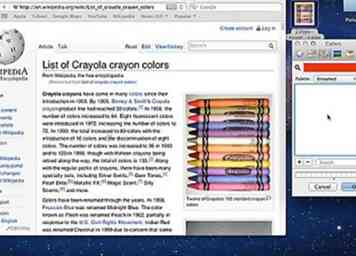 2 Open een nieuw venster in Safari. Ga naar Wikipedia en typ 'lijst met crayola-kleurpotloodkleuren' in het zoekvak en druk op Enter. Blader naar de lijst met standaardkleuren. Klik op het pictogram Voorbeeld dat nu in uw dock staat als het er nog niet was. Dat zorgt ervoor dat het kleurenvenster weer verschijnt. Klik op het pictogram Color List, dat de derde van links is. Maak een nieuwe kleurenlijst en noem deze "Crayola Colors".
2 Open een nieuw venster in Safari. Ga naar Wikipedia en typ 'lijst met crayola-kleurpotloodkleuren' in het zoekvak en druk op Enter. Blader naar de lijst met standaardkleuren. Klik op het pictogram Voorbeeld dat nu in uw dock staat als het er nog niet was. Dat zorgt ervoor dat het kleurenvenster weer verschijnt. Klik op het pictogram Color List, dat de derde van links is. Maak een nieuwe kleurenlijst en noem deze "Crayola Colors". 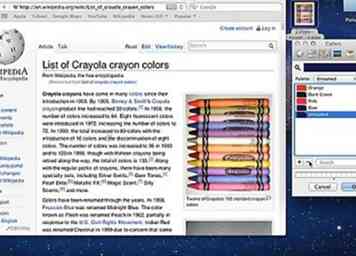 3 Klik linksboven op het vergrootglaasymbool. Ga vervolgens met de muis over de eerste kleur in de lijst en sleep het kleurvoorbeeld van het venster naar de lijst. Doe hetzelfde met de tweede kleur, enzovoort, totdat je klaar bent. Je kunt ze later hun echte namen geven als je dat wilt.
3 Klik linksboven op het vergrootglaasymbool. Ga vervolgens met de muis over de eerste kleur in de lijst en sleep het kleurvoorbeeld van het venster naar de lijst. Doe hetzelfde met de tweede kleur, enzovoort, totdat je klaar bent. Je kunt ze later hun echte namen geven als je dat wilt. 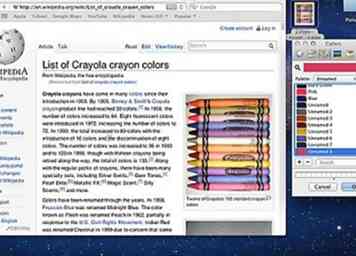 4 Je hebt het gedaan! Nu heb je alle Crayola-kleuren op je Mac! Als je ze wilt gebruiken, zijn er heel veel tekenprogramma's om te downloaden voor je Mac, zoals Paintbrush!
4 Je hebt het gedaan! Nu heb je alle Crayola-kleuren op je Mac! Als je ze wilt gebruiken, zijn er heel veel tekenprogramma's om te downloaden voor je Mac, zoals Paintbrush!